软件图标提取工具提取图标的详细教程
 Ari 发布于2020-08-20 阅读(0)
Ari 发布于2020-08-20 阅读(0)
扫一扫,手机访问
软件图标提取工具怎么提取图标?软件图标提取工具是一款可以帮助用户在电脑上提取应用软件图标的工具,如果用户在使用电脑的过程中想要获取某个应用软件的图标的话就可以通过这款软件来操作提取了,接下来正软小编将带大家一起学习,希望大家喜欢。
软件图标提取工具提取图标的详细教程
并且软件提取出来的是标准的ico格式的图标文件,这样就比我们通过截图方式获取的图标更清晰,后续使用也更加方便,相信还有一些用户不知道要如何操作这款软件来提取图标,那么小编接下来就跟大家分享一下使用软件图标提取工具提取应用软件图标的方法步骤吧,感兴趣的朋友不妨来看看。

1.首先第一步我们打开软件之后在软件界面中点击打开文件这个功能按钮,点击打开文件之后即可选择想要提取图标的软件。

2.点击打开文件按钮之后,在出现的界面中选择想要提取图标的exe文件,选中之后点击打开按钮。
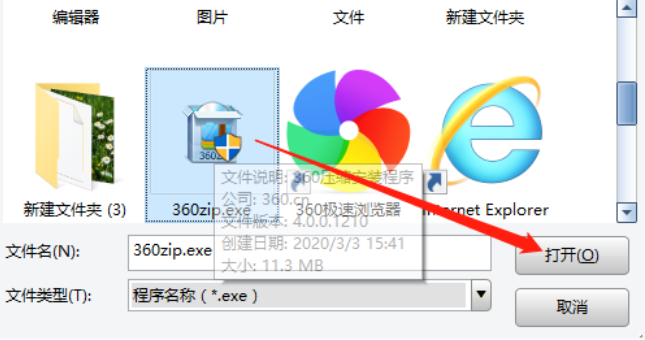
3.点击打开按钮之后软件就会自动识别我们选择的这个exe文件了,在界面左边可以预览到图标的效果,然后我们点击保存图标按钮。
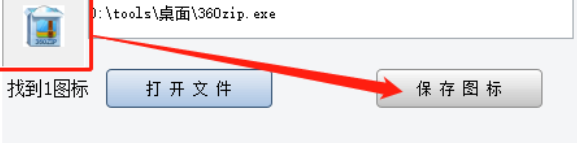
4.点击保存图标按钮之后在界面中会出现一个图标提取成功的提示,然后在桌面可以看到一个图标提取的文件夹。
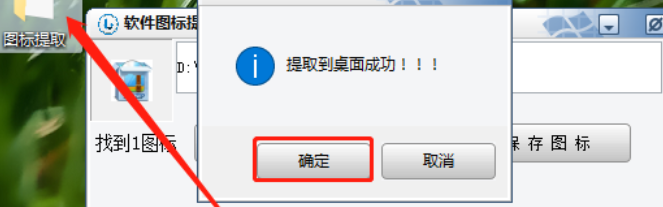
5.我们双击打开这个图标提取文件夹之后就可以在其中看到已经提取出来的图标文件了。

以上就是小编今天跟大家分享的使用软件图标提取工具这款软件来提取软件图标的操作方法了,感兴趣的朋友不妨试一试小编分享的方法,希望这篇方法教程能够对大家有所帮助。
产品推荐
-

售后无忧
立即购买>- DAEMON Tools Lite 10【序列号终身授权 + 中文版 + Win】
-
¥150.00
office旗舰店
-

售后无忧
立即购买>- DAEMON Tools Ultra 5【序列号终身授权 + 中文版 + Win】
-
¥198.00
office旗舰店
-

售后无忧
立即购买>- DAEMON Tools Pro 8【序列号终身授权 + 中文版 + Win】
-
¥189.00
office旗舰店
-

售后无忧
立即购买>- CorelDRAW X8 简体中文【标准版 + Win】
-
¥1788.00
office旗舰店
-
 正版软件
正版软件
- 解决win10无法进入安全模式的方法
- 很多用户们在使用win10系统的时候,想要使用安全模式处理一些事情,但是有一些用户们在使用电脑的时候,突然发现win10的安全模式无法打开了,那么这个问题到底需要怎么解决呢,有需要的快来看看详细教程吧~win10安全模式启动不了:1、按下“win+R”,打开运行窗口,然后输入:msconfig,点击确定。2、然后切换到“引导”界面。将“安全引导和最小”进行勾选,点击确定。3、然后再次进入该界面中,将“安全引导和最小”取消勾选,点击确定后,就能够正常启动。4、如果还是不行再按下“win+R”,在窗口中输入:
- 11分钟前 win 安全模式 解决方法 0
-
 正版软件
正版软件
- 详细教程:如何调整win101903的麦克风增强设置
- 更新win101903后,有的小伙伴会遇到麦克风声音小,这时候就需要开启麦克风增强了,我们可以在系统录音的界面中找到麦克风阵列,在其属性中就有“麦克风增强”,在这里进行设置即可,来看看怎么调吧。win101903麦克风增强怎么调:1、首先在下方鼠标右键“声音”选项,然后选择“播放设备”。2、进入界面后,我们选择我们的扬声器,或者耳机设备也行,双击打开,或者鼠标右键“扬声器”,选择“属性”。3、然后我们就能够在上方找到“增强”选项卡了,就可设置麦克风音量增强了。
- 16分钟前 win 调节 麦克风增强 0
-
 正版软件
正版软件
- 如何禁用Win8系统的自动更新
- 自动更新功能是自win8系统开始出现的windows操作系统上的一项系统自带的功能,可以使我们的电脑自己更新微软推送的更新补丁,但是有时候哪些补丁功能都没什么用,所以有很多用户都是选择关掉自动更新,出现重大更新时,自己手动更新系统。Win8系统怎么禁止自动更新:1、首先右击桌面的计算机,然后选择“管理”。2、然后点击左侧的服务,在打开右侧的“windowsupdate”。3、双击下面的“windowsupdate”更新,点击启动类型,选择“禁用”。4、并点击停止,等待进度条完成。5、最后点击确定并退出即可
- 31分钟前 Win禁止自动更新 Win系统更新教程 禁止自动更新教程 0
-
 正版软件
正版软件
- 了解CAD填充图案:如何设置300大小的地板尺寸
- 一、关于CAD填充图案设置地板大小的详细回答:在CAD中设置地板大小的方法如下:1.首先,在CAD中打开你的绘图文件。2.选择“填充图案”工具,通常可以在“绘图”或“编辑”选项卡中找到。3.在弹出的“填充图案编辑器”对话框中,选择一个适合地板的图案。4在CAD中,填充图案是用来表示实体物体表面的图案,也可以用于表示地板等表面。设置填充图案中地板的大小通常是通过调整图案缩放来实现的。1.选择填充图案:在CAD中,通过命令或属性编辑器选择要应用的填充图案。2.进入编辑模式:选择填充图案后,可能需要进入编辑模式
- 46分钟前 0
-
 正版软件
正版软件
- 如何判断电脑是否被监控
- 在使用我们的电脑的时候,是否有很多的用户们都害怕自己的电脑会被监控,但是又不知道如果查看自己电脑是否真的就被监控了,那就快来看看详细的教程吧~win10怎么看电脑被监控没:1、首先右击任务栏,然后进入“任务管理器”。2、之后点击下方的“详细信息”。3、然后去详细的查看你的“进程”,发现可疑项目,就进行排查或者“结束任务”。4、然后从开始菜单中打开“设置”。5、选择“隐私”进入。6、将坐标一栏的所有权限进行查询,建议关闭权限,放置隐私被泄露。7、实在不行,我们也可以去重装系统。
- 1小时前 04:39 - Windows - 监控检测 - 安全设置 0
最新发布
-
 1
1
- KeyShot支持的文件格式一览
- 1673天前
-
 2
2
- 优动漫PAINT试用版和完整版区别介绍
- 1713天前
-
 3
3
- CDR高版本转换为低版本
- 1859天前
-
 4
4
- 优动漫导入ps图层的方法教程
- 1713天前
-
 5
5
- ZBrush雕刻衣服以及调整方法教程
- 1709天前
-
 6
6
- 修改Xshell默认存储路径的方法教程
- 1725天前
-
 7
7
- Overture设置一个音轨两个声部的操作教程
- 1703天前
-
 8
8
- PhotoZoom Pro功能和系统要求简介
- 1879天前
-
 9
9
- CorelDRAW添加移动和关闭调色板操作方法
- 1752天前
相关推荐
热门关注
-

- Xshell 6 简体中文
- ¥899.00-¥1149.00
-

- DaVinci Resolve Studio 16 简体中文
- ¥2550.00-¥2550.00
-

- Camtasia 2019 简体中文
- ¥689.00-¥689.00
-

- Luminar 3 简体中文
- ¥288.00-¥288.00
-

- Apowersoft 录屏王 简体中文
- ¥129.00-¥339.00